Claro, Siri suena un poco menos como un robot en iOS 11, pero el asistente digital de Apple sigue sin entenderme y pronuncia mal los nombres. Siri también es más útil si ella (mi Siri tiene una voz femenina británica, por lo que me referiré a Siri como «ella» aquí) conoce mis lugares favoritos diarios y se conecta con cualquier aplicación compatible.
Aprende cuatro formas sencillas de mejorar la inteligencia de Siri.
Entrena a Siri para que te escuche mejor
Si tienes habilitada la función» Oye Siri » y Siri con frecuencia no cobra vida cuando pronuncias las palabras mágicas, es hora de volver a empezar y volver a entrenar a Siri. Ve a Configuración > Siri & Buscar y activa de nuevo el interruptor para escuchar «Hola Siri».»Volverás a pasar por el proceso de configuración de entrenar a Siri para que reconozca tu voz.
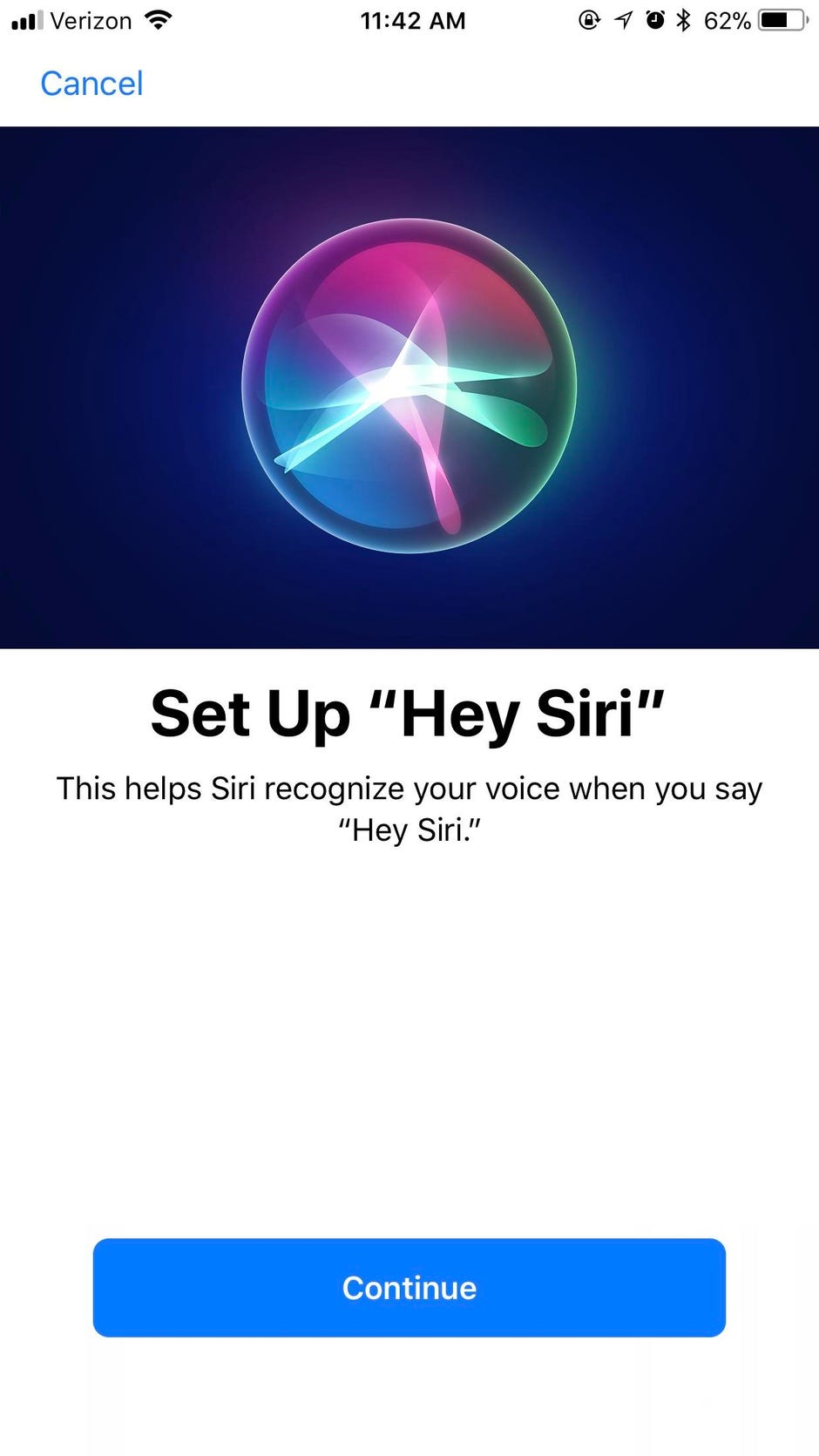
Conectar aplicaciones como Uber y Lyft a Siri
Apple abrió Siri a aplicaciones de terceros con iOS 10, pero las aplicaciones compatibles siguen siendo escasas. Y Siri es tímida con este tipo de aplicaciones, esperando que hagas la introducción antes de que empiecen a hablar entre sí. Para comprobar si una aplicación es compatible con Siri, ve a Configuración > Siri & Buscar y pulsa en una aplicación de la lista. Si ves un interruptor de palanca para usar con Siri, la aplicación es compatible. Al activarlo, puedes, por ejemplo, pedirle a Siri que te compre un Uber o un Lyft sin tocar ninguna de las aplicaciones.

Corrige a Siri cuando se equivoca
Siri adivina mejor pronunciando nombres, pero, como los maestros en el primer día de escuela y John Travolta en los premios, no siempre acierta. Sin embargo, puedes enseñarle a Siri a pronunciar correctamente los nombres en tus contactos.
Siri, por ejemplo, va 0 por 2 con el nombre de Charlize Theron, masacrando los nombres y apellidos del ganador del Oscar. Dile a Siri que «aprenda a pronunciar Charlize Theron» o si ya lo ha pronunciado mal, puedes decir: «No es así como lo dices.»
Siri superará rápidamente cualquier vergüenza y preguntará: «OK, ¿cómo pronuncias el nombre (Charlize)?»Di el nombre correctamente y Siri te escuchará y te ofrecerá algunas opciones de pronunciación. Puedes reproducir cada opción y seleccionar la que suene mejor. Después de ordenar el nombre, Siri te llevará a través del mismo proceso para el apellido.

Dile a Siri dónde vives y trabajas
Mis recordatorios favoritos son los basados en la ubicación. «Recuérdame que me cambie la ropa cuando llegue a casa» o «Recuérdame que compre leche cuando salga del trabajo» o » Recuérdame que deje ese formulario cuando llegue a la escuela.»

Para que Siri pueda realizar esta magia basada en la ubicación, necesita saber dónde vives, trabajas y vas a la escuela. También tendrás que habilitar los servicios de ubicación para los recordatorios.
Primero, abre contactos, busca tu perfil, pulsa Editar y, a continuación, pulsa Añadir dirección. Hay etiquetas para el hogar y el trabajo, pero puedes agregar una etiqueta personalizada que Siri entienda, como «escuela».»
El segundo paso es ir a Configuración > Privacidad > Servicios de ubicación y asegúrese de que los servicios de ubicación estén activados (interruptor de palanca en la parte superior) y habilitados para Recordatorios (desplácese hacia abajo hasta que lo encuentre en su lista de aplicaciones).
Leer más: Escribe en lugar de hablar con Siri con iOS 11